PowerPoint2010幻灯片怎么打印讲义 PPT2010幻灯片打印讲义的方法图解
时间:2021-09-23 来源:互联网
作为一名演讲者,在进行演讲之前有时会需要将 PowerPoint 演示文稿打印成讲义分发给观众,观众就可以在演讲的时候参考这些文稿,而且采用讲义的形式打印文稿 PowerPoint 会在每张幻灯片的旁边留下空白行供观众记下备注,今天小编就把 PPT2010幻灯片打印讲义的方法图解介绍给大家。
打印ppt幻灯片讲义的操作步骤如下:
1. 打开 PowerPoint 2010,在进行打印之前首先更改下当前的讲义模板,点击视图选项卡,单击讲义母版;

2. 在此可以设置母板的样式,如幻灯片方向、讲义方向、每页幻灯片的数量等,这里面我们设置讲义方向为纵向,幻灯片方向为纵向、每页幻灯片的数量为3张幻灯片;

3. 如果需要在幻灯片中打印上日期和页码请勾选相应的小方框,对于想要打印日期的位置也可以进行相应的调整,调整完毕后请选择关闭母版视图;

4. 然后点击文件菜单中的打印,选择当前的讲义每页打印3张幻灯片;

5. 可以看到,将按照我们设计的模板样式进行打印,点击打印按钮完成讲义的打印。
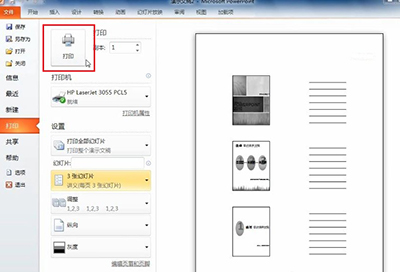
以上所述是小编给大家介绍的PPT2010幻灯片打印讲义的方法图解,希望对大家有所帮助,如果大家有任何疑问请给我留言,小编会及时回复大家的。在此也非常感谢大家对PHP爱好者网站的支持!
相关阅读更多 +
-
 腾讯视频网页版登录入口-腾讯视频网页版"一起看"功能如何开启 2025-12-28
腾讯视频网页版登录入口-腾讯视频网页版"一起看"功能如何开启 2025-12-28 -
 代练通网页版登录入口-代练通平台官网网页版入口 2025-12-28
代练通网页版登录入口-代练通平台官网网页版入口 2025-12-28 -
 想知道你退群吧是什么梗吗?揭秘网络热梗背后的搞笑故事和流行原因! 2025-12-28
想知道你退群吧是什么梗吗?揭秘网络热梗背后的搞笑故事和流行原因! 2025-12-28 -
 画世界pro官网下载安装最新版本-画世界平板下载安卓版 2025-12-28
画世界pro官网下载安装最新版本-画世界平板下载安卓版 2025-12-28 -
 kimi人工智能官网入口最新-kimi网页版在线使用直达地址 2025-12-28
kimi人工智能官网入口最新-kimi网页版在线使用直达地址 2025-12-28 -
 网页版淘宝登录入口-淘宝官网网页版登录入口 2025-12-28
网页版淘宝登录入口-淘宝官网网页版登录入口 2025-12-28
最近更新





